Som et av de beste videoprogrammene på markedet, tilbyr iMovie deg mange flotte funksjoner for å redigere video med enkle trinn.
Denne artikkelen skal introdusere deg en populær funksjon i iMovie ringte raskt fremover. Rask fremover er en interessant funksjon som har blitt mye brukt av unge videoprodusenter. Du kan faktisk se mange morsomme videoer ved å bruke spole fremover-effekten.
I iMovie kan du endre hastigheten på et hvilket som helst klipp. I tillegg kan iMovie automatisk justere bildefrekvensen for et hvilket som helst klipp for å matche bildefrekvensen for filmen din (bestemt av det første klippet du legger til i filmen).
Les nå opplæringen nedenfor, og lær hvordan du kan spole fremover i iMovie.
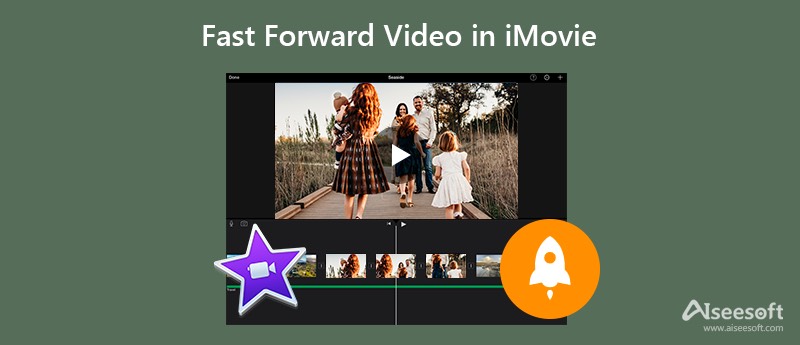
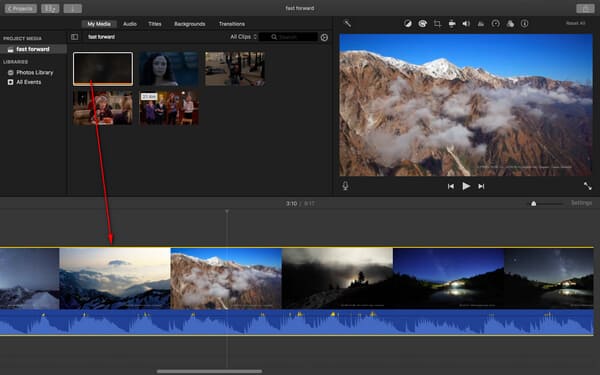
For å endre et klipps hastighetsjusteringer, kan du ganske enkelt dra hastighetsglidebryteren øverst på et klipp som har spole fremover.
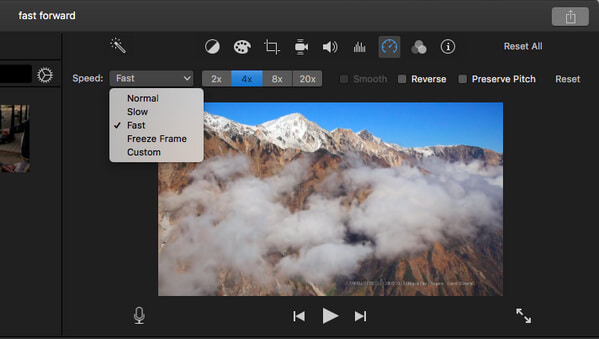
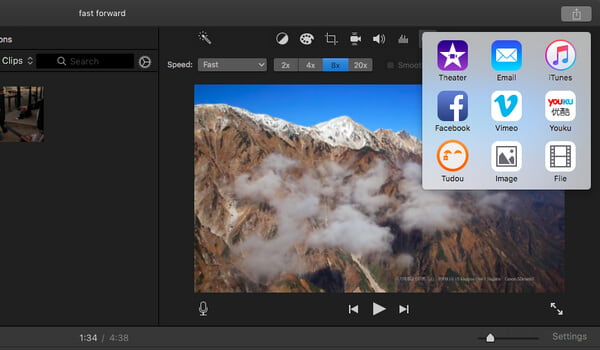
1. På samme måte kan du også redusere ethvert klipp i iMovie ved å velge "Speed"> "Slow" i trinn 2.
2. Når du lager hurtigspolert video som inneholder lyd i iMovie, vil lydhøyden påvirkes. Hvis du vil bevare den opprinnelige toneleien til lyden, merker du av for Bevar tonehøyde avkrysningsruten over visningen.
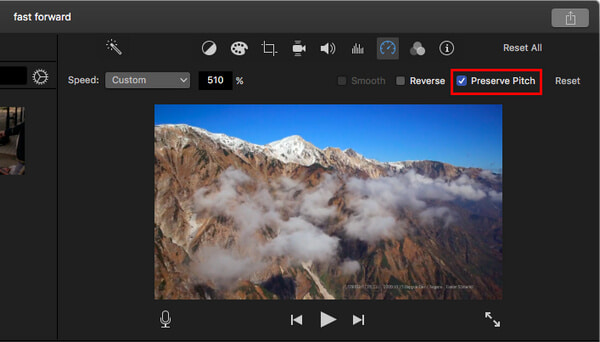
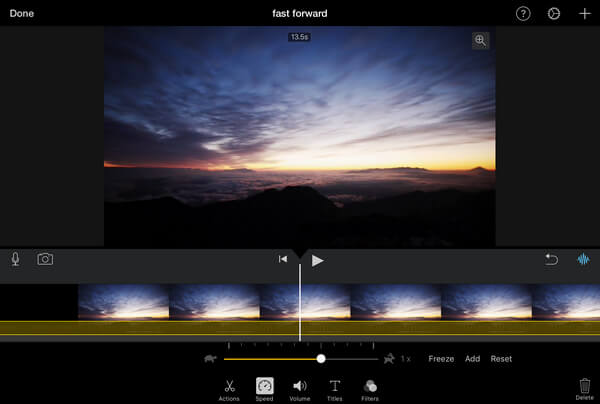
Selv om det er enkelt og enkelt å øke hastigheten på videoen i iMovie, kan du ikke bruke den på Windows. Her anbefaler vi et alternativt verktøy du kan bruke på både Mac og Windows – Aiseesoft Video Converter Ultimate, som også gir deg en flott funksjon for å bruke fremspoling bedre enn iMovie.

Nedlastinger
Aiseesoft Video Converter Ultimate
100 % sikker. Ingen annonser.
100 % sikker. Ingen annonser.
Hvordan øke hastigheten på videoer med Aiseesoft Video Converter Ultimate



Hvorfor kan jeg ikke klikke på Speed knappen på iMovie?
Hvis du ikke kan bruke den hastighetskontrollerende funksjonen til iMovie, kan årsaken være at videoklippet ditt ikke er langt nok til å akseptere hastighetsendringen.
Kan jeg endre avspillingshastigheten på QuickTime?
Ja det kan du. Start QuickTime på Mac-datamaskinen, og spill av videoklippet. trykk andre fra tastaturet og klikk på Fast Forward knappen på QuickTime samtidig. På denne måten kan du endre avspillingshastigheten til videoen din med QuickTime.
Kan jeg bremse videoen på Mac?
Ja det kan du. Video Speed Controller-verktøyet til Aiseesoft Video Converter Ultimate kan også gjøre det mulig for deg å redusere videohastigheten. Bare klikk på 0.125X / 0.25X / 0.5X / 0.75X knappen som du vil, så kan du få videoen i en langsommere hastighet.
konklusjonen
I denne artikkelen har vi hovedsakelig lært deg hvordan du kan spole fremover i iMovie. Har du fortsatt spørsmål om hurtig fremover i iMovie? Legg gjerne igjen din kommentar.
iMovie-redigering
1.1 Hvordan legge til undertekster i iMovie
1.3 iMovie-effekt
1.5 iMovie Trailere
1.8 Hvordan rotere video i iMovie
1.10 Hvordan legge til overganger i iMovie
1.11 iMovie Time Lapse
1.12 iMovie Stop Motion
1.13 iMovie splittklipp
1.14 Hvordan beskjære videoer på iMovie
1.15 Slik gjør du en voiceover på iMovie
1.16 iMovie-sideforhold
1.17 Hvordan spole fremover i iMovie
1.19 iMovie-stabilisering
1.20 iMovie Fade Audio
1.21 Hvordan reversere video i iMovie
1.22 Hvordan bli med på klipp i iMovie
1.23 Trim Auido i iMovie

Video Converter Ultimate er utmerket videokonverterer, editor og forsterker for å konvertere, forbedre og redigere videoer og musikk i 1000 formater og mer.
100 % sikker. Ingen annonser.
100 % sikker. Ingen annonser.